eSERVICES freischalten
Der CGM LIFE Client wird mit Ihrem AIS Update ausgeliefert. Nachdem CGM LIFE Client installiert wurde, kann in CGM MEDISTAR die Freischaltung eingetragen werden. Dies wird über den folgenden Dialog unter Index -> Praxis -> Name der Praxis -> Praxiseinstellungen im Reiter „eServices“ durchgeführt:
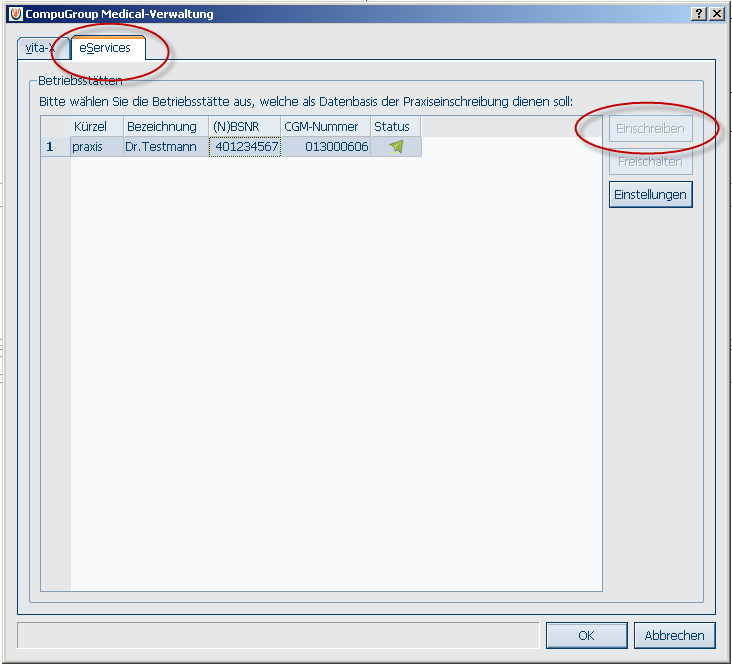
Online Terminkalender Kalender einrichten
Um einen Terminkalender für die Online-Terminbuchung in CGM MEDISTAR freizuschalten, kann entweder über das Kommando ITKA oder unter Index -> Installation -> Terminkalender bearbeiten -> Terminarten bearbeiten der unten gezeigte Dialog geöffnet werden. In diesem Dialog wählen Sie den Kalender durch anklicken und aktivieren die Checkbox „für eBooking verwenden“ .
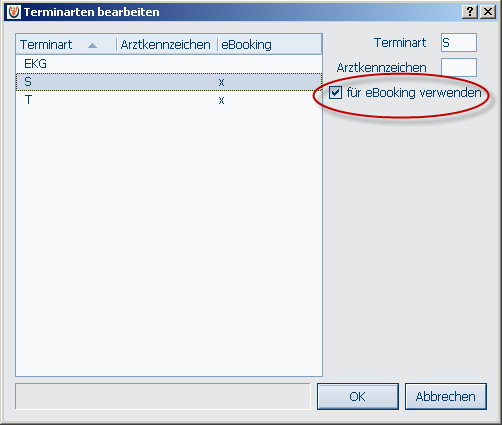
Anschließen können sie den Terminkalender entsprechend konfigurieren. Dies erfolgt über das Kommando TK oder unter Index -> Praxis -> Terminkalender -> Terminvergabe.
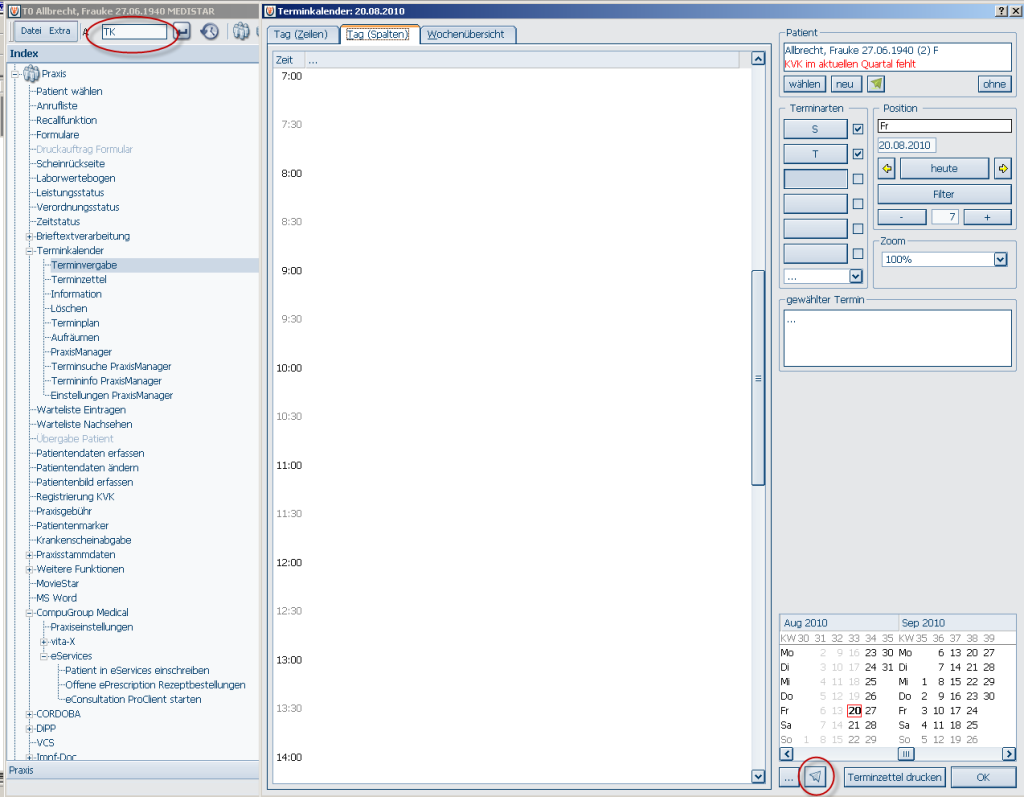
Mit einem Klick auf das eSERVICES-Icon (unten rechts im Kalender) öffnen sie den eBooking Dialog und können aus diesem mit „Konfigurieren“ die eSERVICE Administration öffnen.
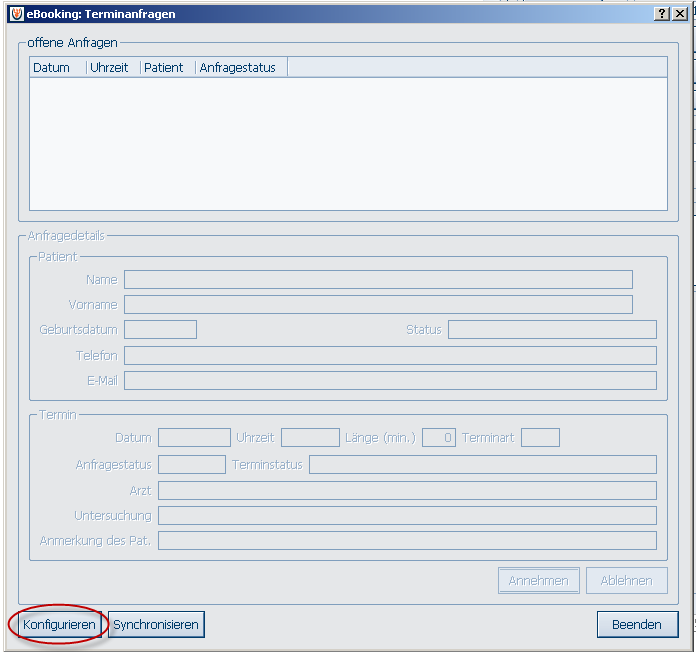
Die weitere Konfiguration erfolgt wie unter CLICKDOC eSERVICES Administration – Kalender beschrieben.
In CGM MEDISTAR können Sie die für die Terminbuchung relevanten Einstellungen unter Terminvereinbarung vornehmen. Dazu zählen
- Buchbare Zeiten
- Verfügbare Kalender, Behandler und Terminarten
- sowie Ausnahmen
Dazu öffnen sie den CGM MEDISTAR-Kalender mit Kommando ITKR oder unter Index -> Installation -> Terminkalender -> Zeitraster bearbeiten.
Im gezeigten Dialog können Sie das jeweilige Terminraster auswählen und mit anklicken von bearbeiten das Terminraster ändern. Sollten weitere Terminraster benötigt werden, erfolgt dies wie gewohnt mit einem Klick auf erfassen.
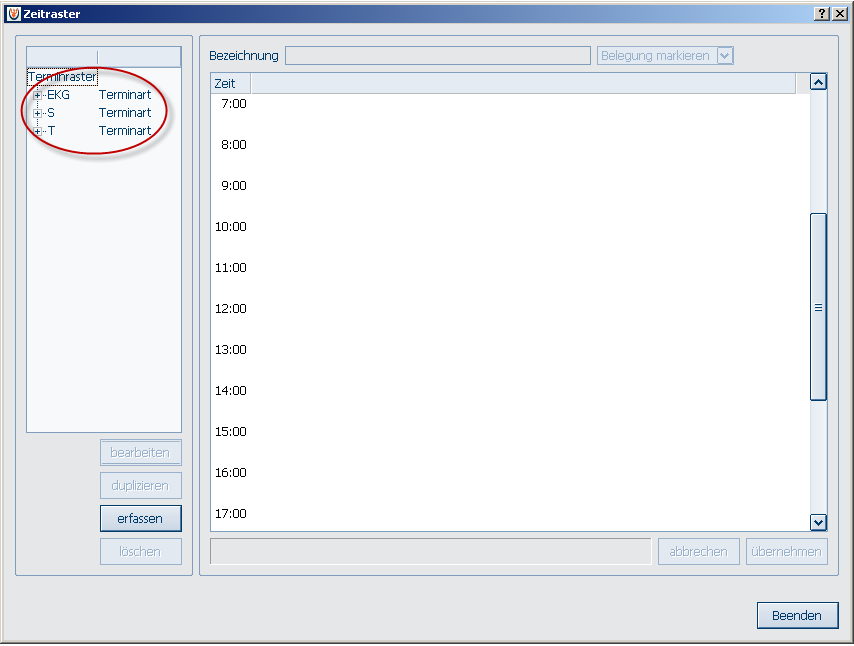
Um die Konfiguration des Terminkalenders zu synchronisieren, sprich die Einstellungen aus CGM MEDISTAR in die CLICKDOC eSERVICES zu übernehmen, verwenden sie das Komando TK. Dort klicken sie das eSERVICES Icon an und wählen den Button Synchronisieren.
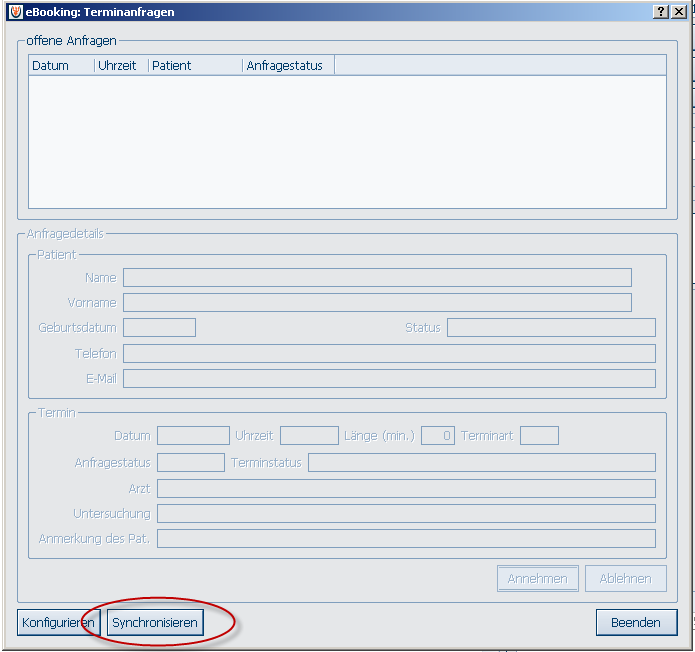
Patient zu eSERVICES einladen
Um einen Patienten zur Nutzung CLICKDOC eSERVICES einzuladen, verwenden sie das Kommando IP. Der Aufruf eines Patienten erfolgt wie gewohnt über Name oder Nummer:
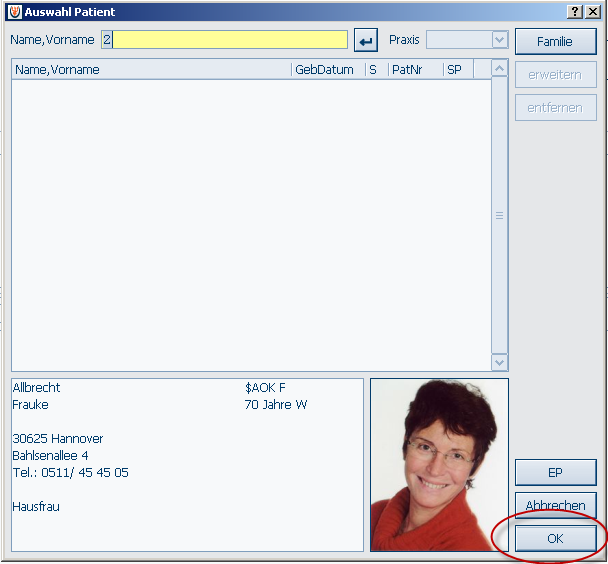
Die Auswahl wird mit OK bestätigt.
Bitte kontrollieren sie die E-Mail-Adresse des Patienten bzw. hinterlegen diese sorgfältig.
Mit einem Klick auf eSERVICES Icon wird der Patient zur Nutzung der eSERVICES eingeladen.
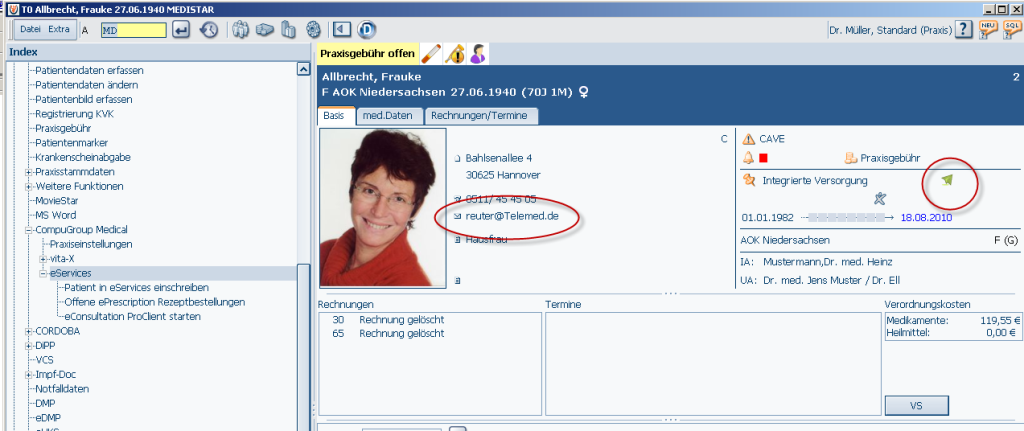
Im folgenden Assistenten erhält der Patient eine Einladung. Nach erfolgreicher Registrierung ist das eSERVICES-Icon grün.
Um einen Termin in CGM MEDISTAR für einen eSERVICES-verknüpften Patienten zu buchen, geben sie das Kommando TK ein. Wählen sie die entsprechende Terminart im Kalender (im Beispiel unten heißt die Terminar S).
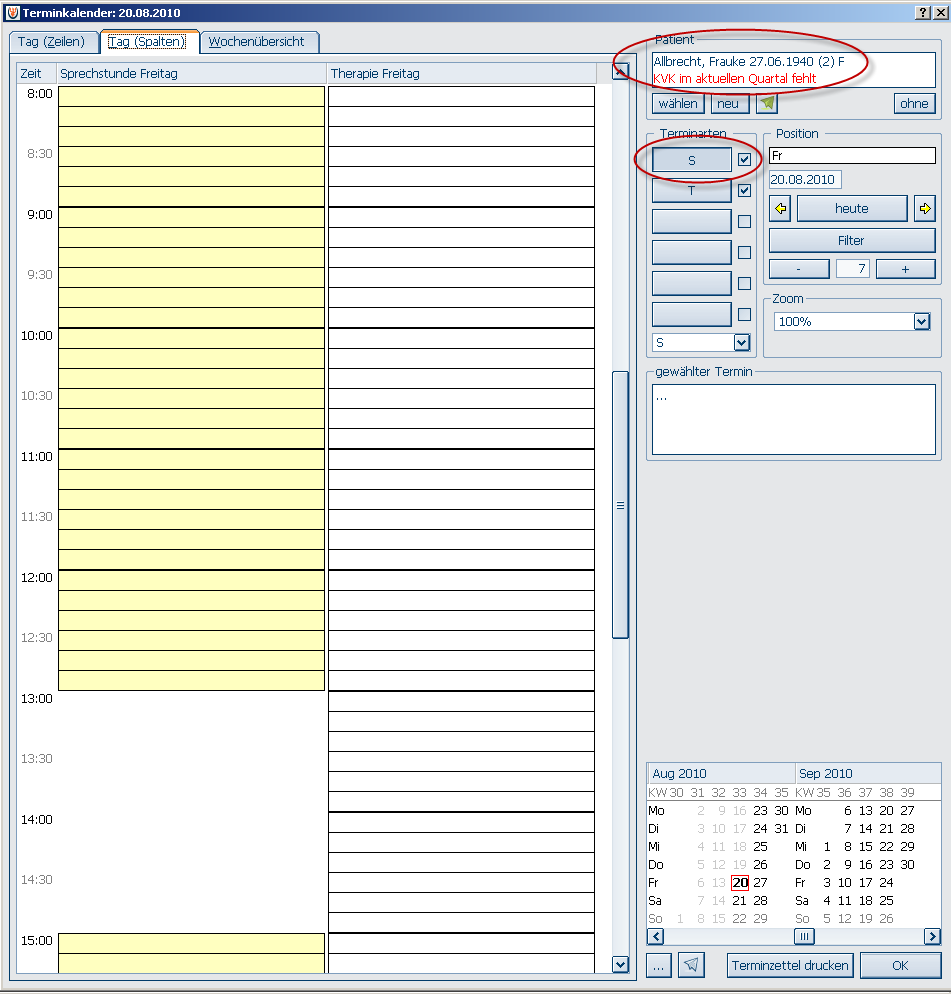
Doppelklicken Sie die gewünschte Uhrzeit, um Termin zu vergeben.
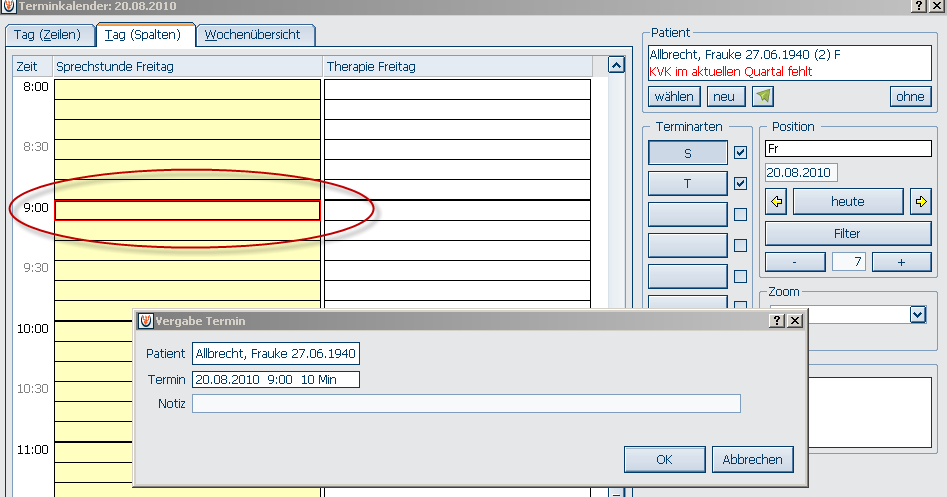
Abschließend bestätigen Sie den Termin mit einem Klick auf OK.
Terminanfage über Praxis-Webseite bestätigen bzw. ablehnen
Ein Patient kann über die Webseite clickdoc.de einen Termin in Ihrer Praxis anfragen. Diese Anfragen müssen von Ihnen bestätigt oder abgelehnt werden.
Öffnen Sie den Terminkalender indem Sie das Kommando TK eingeben. Ist das eSERVICES Icon in gelb darstellt, liegen Anfragen von Patienten vor.
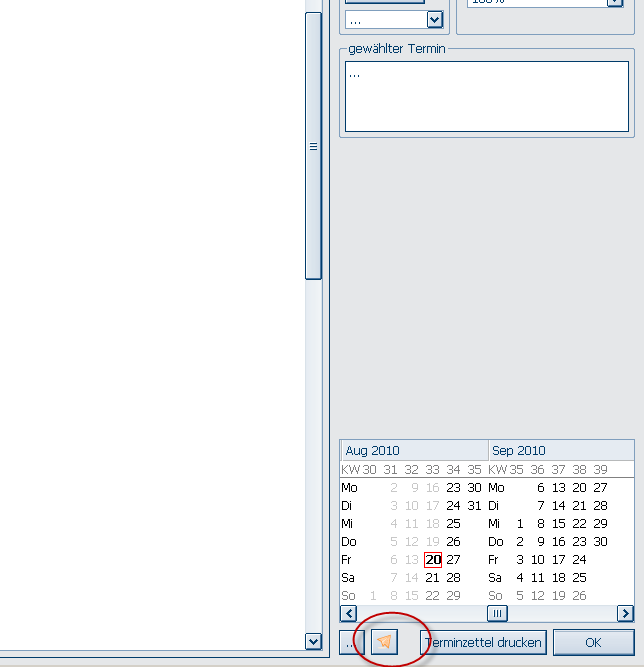
Mit einem Klick auf das eSERVICES Icon wird die Liste der Terminanfragen geöffnet.
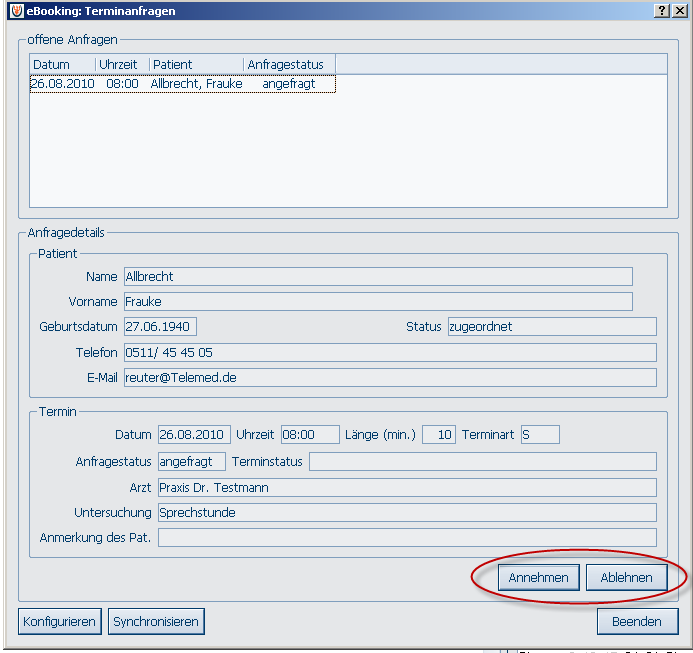
Wählen sie den angefragten Termin durch anklicken und bestätigen diesen mit Annehmen bzw. sagen diesen mit Ablehnen ab. Die Terminbestätigung/-absage per E-Mail erfolgt automatisiert. Ebenso ändert sich der Status des Termins auf der Webseite für den Patienten.
Folgerezepte für Patienten
Sie können mit den CLICKDOC eSERVICES Ihren Patienten die Möglichkeit bieten, Folgerezepte digital anzufragen. Dazu müssen Sie zuerst die für die Folgerezeptbestellung verfügbaren Medikamente für den Patienten hinterlegen.
Starten Sie, indem Sie wie gewohnt den Patienten aufrufen. Wählen Sie dann den Reiter Medizinische Daten aus. Sollten keine Medikamente für den Patienten hinterlegt sein, können Sie diese wie gewohnt eingeben. Wählen Sie dazu Medikamente eingeben -> in Medizinische Daten „M“ eingeben -> Medikamentename bzw. Anfangsbuchstaben eingeben und bestätigen, um in der Medikamenten-Liste zu suchen.
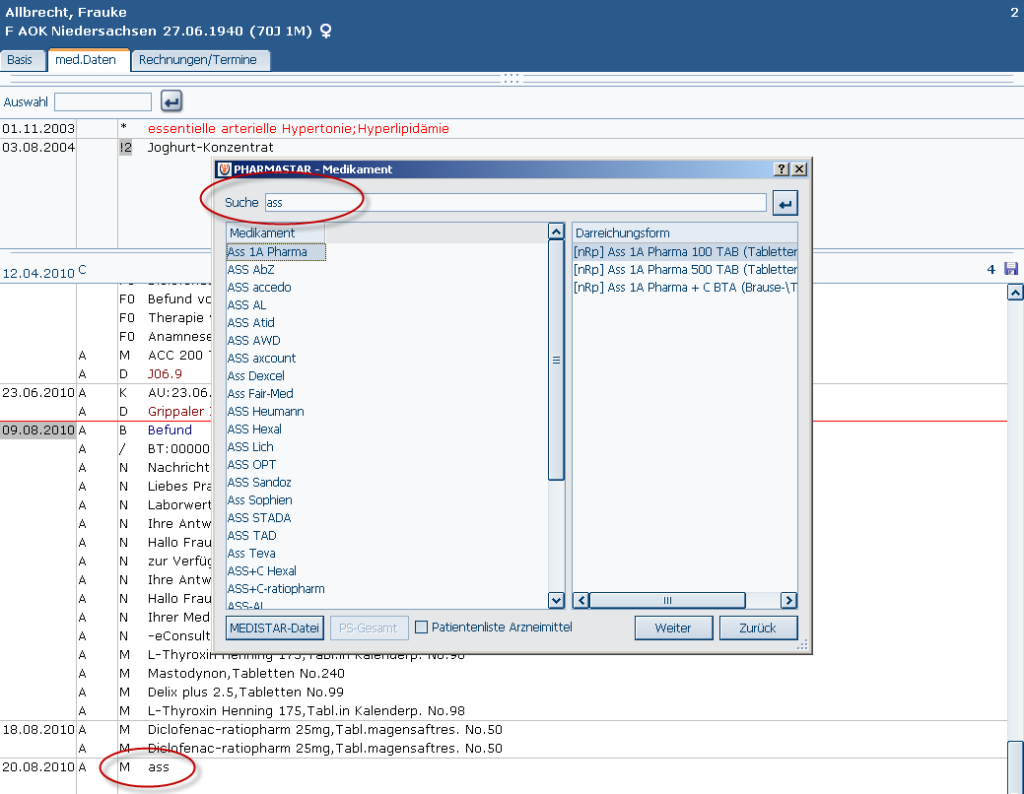
Wählen Sie das Medikament aus und bestätigen diese Auswahl mit Weiter. Anschließend ist das Medikament in Karteikarte abgelegt des Patienten.
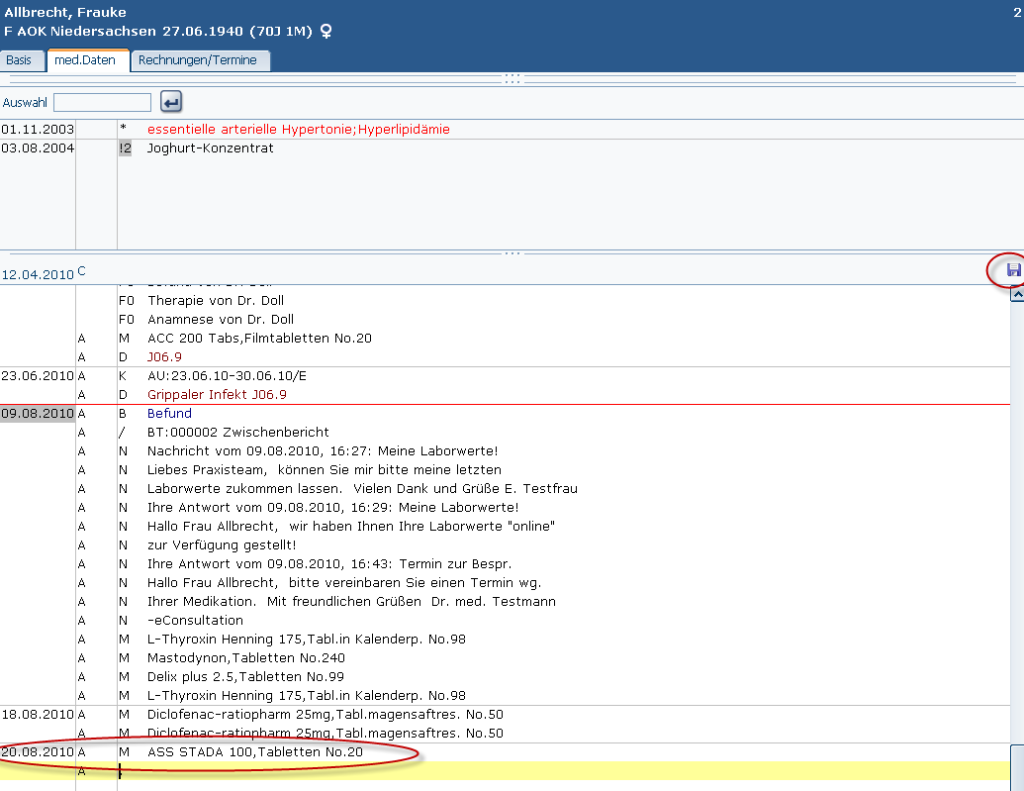
Abschleßend wird über das Diskettensymbol rechts über Scrollbalken die Karteikarte gespeichert und ein automatischer Export der Medikamentendaten erfolgt:

Die verfügbar gemachten Medikamente sind auf der Webseite unter „Meine Medikamente“ für den Patienten sichtbar. Hier gibt es die Möglichkeit, das Medikament auszuwählen und eine Anfrage für ein Folgerezept an Sie zu senden.
Um die Rezeptanfragen in CGM MEDISTAR zu bearbeiten, starten sie mit dem Kommando ESEP oder Index -> Praxis -> Name der Praxis -> eServices -> Offene ePrescription Rezeptbestellungen bearbeiten.
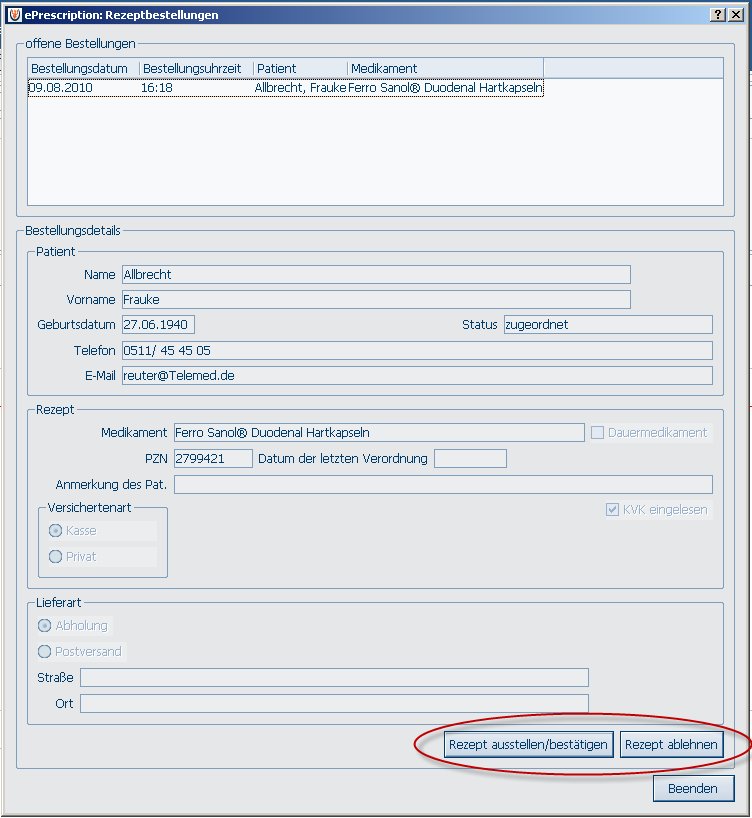
Im gezeigten Dialog kann mit dem Klick auf Rezept ausstellen / bestätigen das angefragte Rezept ausgestellt werden. Nach dem Klick öffnet sich die Rezeptmaske mit dem Medikament. Bitte prüfen Sie wie gewohnt die Angaben und wählen „Druck“ aus, um Rezept zu drucken und abzulegen.
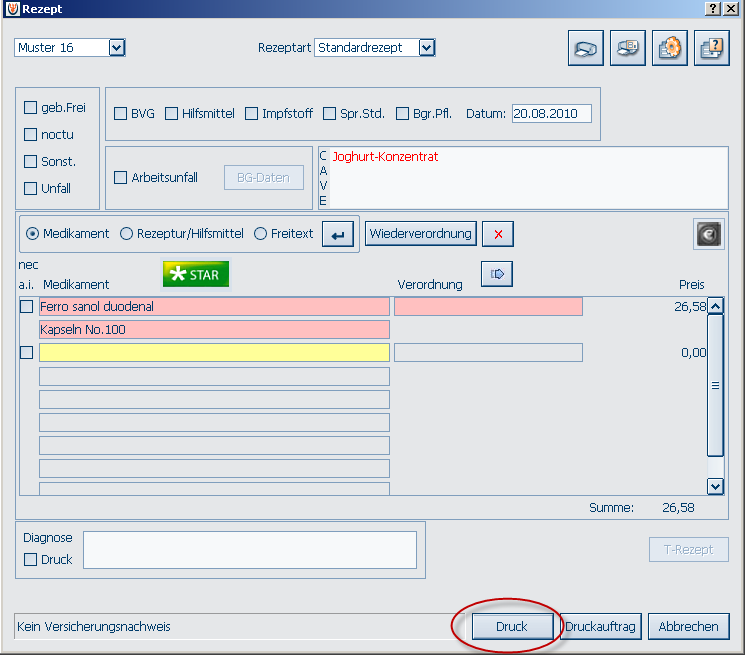
Die Rezeptbestätigung/-absage per automatisiert per E-Mail an den Patienten. Auch der Status der Rezeptanfrage für Patient auf Webseite ändert sich.
Chat mit dem Patienten per eConsultation
Der Patient hat die Möglichkeit, Ihnen eine Nachricht auf Webseite unter „Beratung“ zu schreiben. Um diese zu beantworten verwenden sie in CGM MEDISTART Index -> Praxis -> Name der Praxis -> eServices -> eConsultation Pro-Client starten. Damit startet der eConsultation Client.
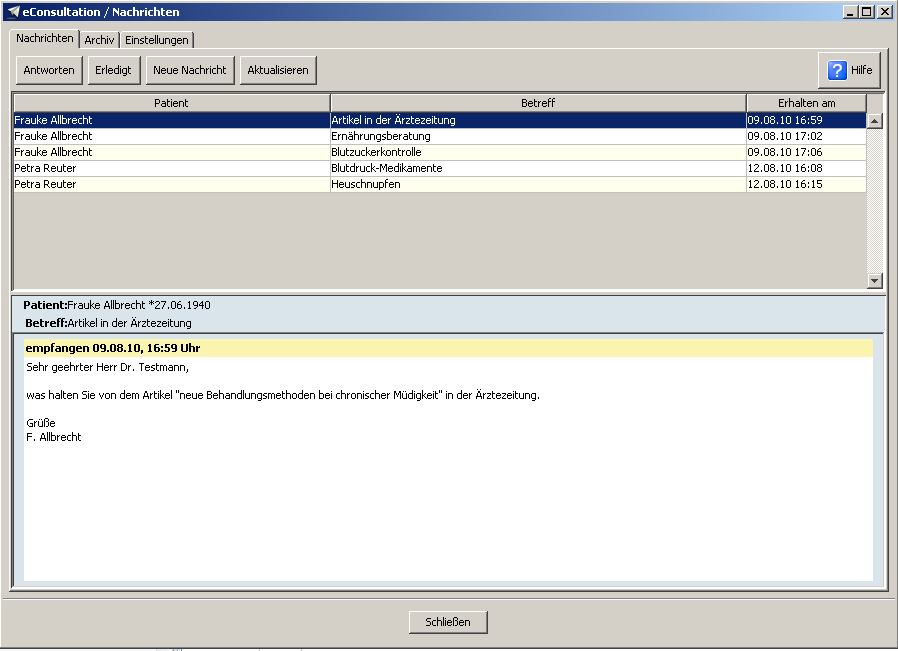
Mit einem Doppelklick auf eine Nachricht können Sie diese beantworten. Alternativ können Sie die den Button “Antworten” auswählen.
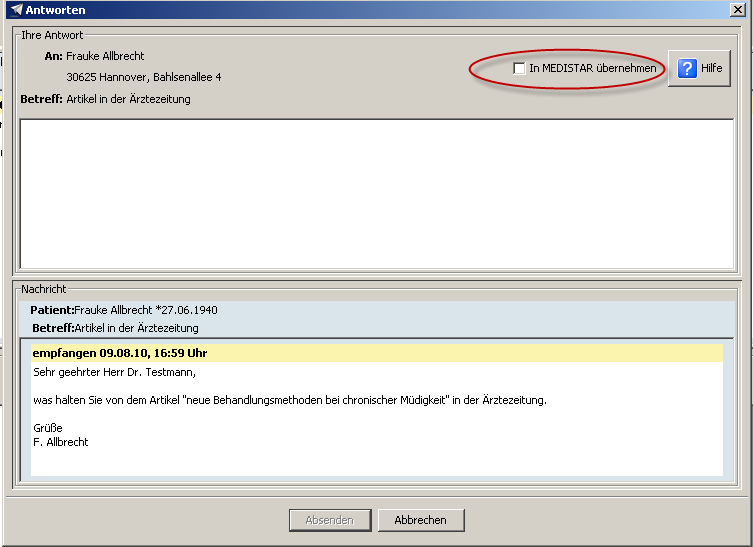
Ihre Nachricht kann zusätzlich zu Dokumentationszwekcnen in CGM MEDISTAR abgelegt werden. Dazu aktivieren Sie die Checkbox „In MEDISTAR übernehmen“.
Ihre Antwort wird auf Webseite unter „Beratung“ angezeigt. Der Patient wird über Ihre Antwort benachrichtigt.
Übermittlung medizinischer Daten
Wenn der Patient nicht über eine ePA verfügt, können Sie über die CLICKDOC eSERVICES ihm dennoch Daten zugänglich machen.
So können sie z.B. ein Dokument an den Patienten senden. Starten Sie dazu mit dem Kommando BTV oder unter Praxis -> Index -> Brieftextverarbeitung -> Brief vorbereiten die Brieferstellung.
Den Brief können Sie nach Textschema über „Verzeichnis“ auswählen und mit „OK“ bestätigen.

Der Brief wird wie gewohnt zur Erstellung geöffnet. Füllen Sie diesen aus und speichern in anschließend. Das Dokument ist für Sie anschließend unter „Medizinische Daten“ abgelegt.
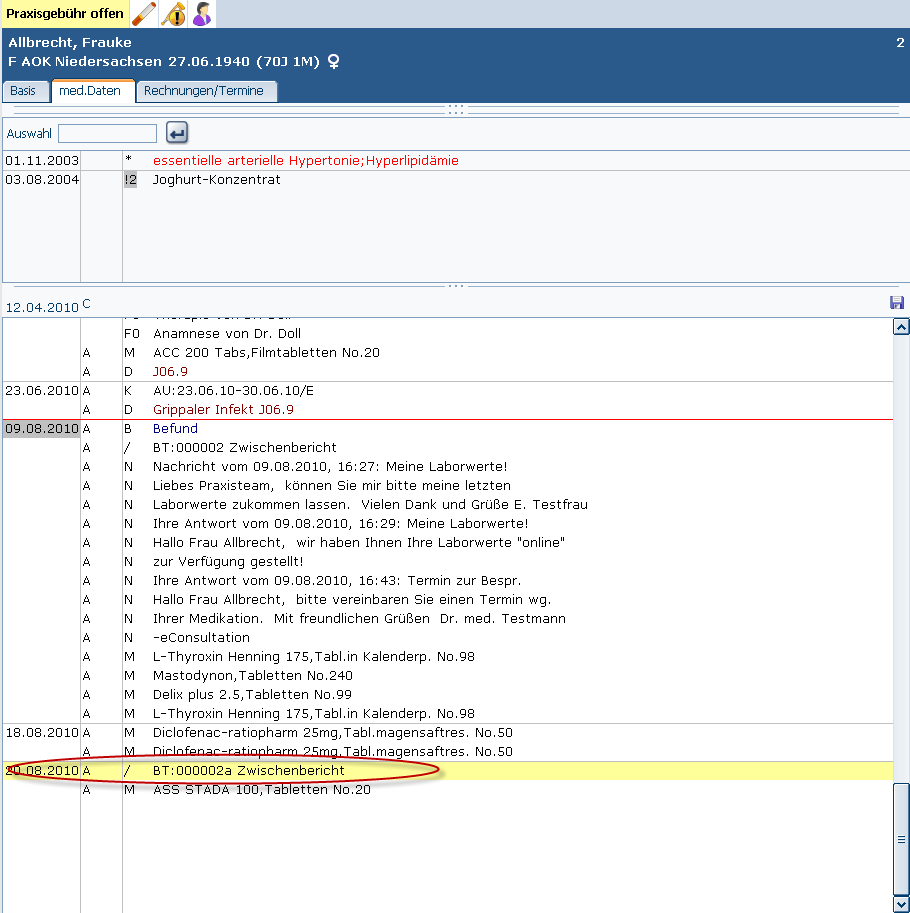
Über das Diskettensymbol rechts über Scrollbalken wird der Eintrag gespeichert. Der Export an die CLICKDOC eSERVICES erfolgt automatisiert.

Der Patient kann die medizinischen Daten auf Webseite abrufen. So ist das hochgeladene Dokument auf der Webseite unter „Meine medizinischen Daten“ für ihn sichtbar.
Bitte beachten Sie, dass die Kommunikation vollständig verschlüsselt erfolgt. Nur Sie und der Patient können diese Daten sehen.
